Como criar conta no Google Adsense em Vídeo
Aprenda Como Criar Sua Conta No Google Adsense
Aprenda passo a passo como você pode criar uma conta no Google Adsense.
Lembrando que o Google Adsense é a Plataforma de Afiliados do Google. Através do Google Adsense, você conseguirá receber através do CPC ou CPM.
Se você não sabe o que é CPC ou CPM e deseja obter mais informações sobre o Adsense, confira conteúdo completo sobre o Google Adsense:
Como Criar uma Conta no Google Adsense Passo a Passo
O primeiro passo é você acessar o site do Adsense. Em seu navegador, digite:
www.google.com/adsense
Nota Importante
Nota importante
A qualquer momento, o Google pode mudar o visual da tela de inscrição ou mudar o nome do botão, podendo parecer que que esse tutorial não irá mais ajudá-lo. Porém as etapas tendem a continuar sendo as mesmas.
Você precisa:
– Registrar,
– Informar o endereço do seu site;
– Injetar o código do Google Adsense em seu site
– Aguardar a aprovação do Google
Então, vamos lá.
Como se Cadastrar no Google Adsense
– Clique no botão primeiros passos ou o botão de cadastro que estiver sendo exibido em sua tela
– Informe:
o endereço completo do seu site ou do seu blog
– Informe seu endereço de e-mail
– Confirme se você aceita ou não receber e-mails com informações do adsense.
Sugerimos que você aceite para receber sugestões de desempenho personalizadas sobre sua conta.
– Clique em salvar para continuar.
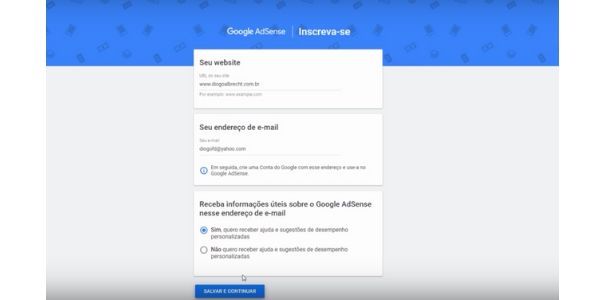
Logar na Conta do Google Adsense
Para você logar com sua conta Google, clique em “faça login”.
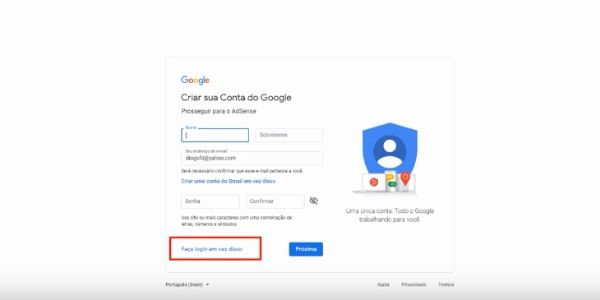
Agora, digamos que você não tenha conta no Google.
Basta preencher os dados solicitados, como seu nome/sobrenome.
Criar e validar a senha, clicar no botão próximo.

Para confirmar seu e-mail, acesse o e-mail informado no cadastro e copie o código de validação enviado pelo google.
Cole esse código no Google e clique em verificar.
Agora, informe seu telefone, data de nascimento, gênero e clique em próximo.
O google enviará um SMS. Informe o código para validar seu número e clique em verificar.
Aceite os termos da criação da conta clicando em concordo. Agora, é você continuar com a criação da conta adsense.
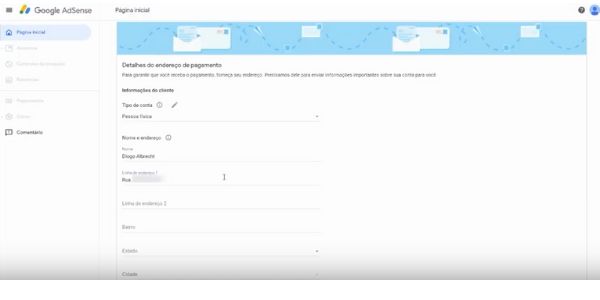
Informe o nome do seu país.
Leia e aceite os termos do adsense.
Informe ao Google o seu endereço completo e clique em enviar.
Repare que o Google forneceu um código, o qual deverá ser adicionado em seu site.
Adicione o Código do Google Adsense em seu Site
Independente da sua plataforma ou cms utilizado, esse código deve ser inserido no (head) do seu site.
Por exemplo: digamos que você utilize o wordpress.
Acesse o painel de administração do seu wordpress e no menu aparências, clique em “editor de temas”.
Localize o arquivo reader.php (header.php).
Clique nele e identifique onde se encontra o seu readi (head).
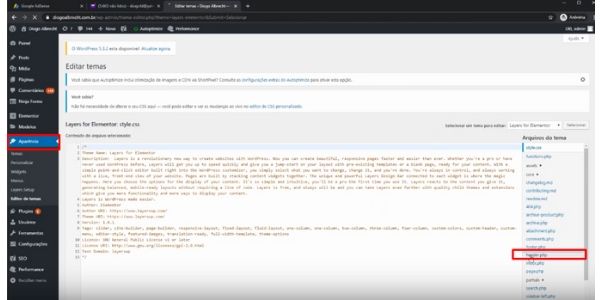
Volte ao Google.
Copie o código e cole entre o seu head e, em seguida, clique para salvar a modificação em seu wordpress.
Retorne ao Google e selecione a caixinha “colei o codigo no meu site”. Clique em concluído.
Se você injetou o código corretamente, o Google exibirá uma mensagem que o código foi encontrado.
Agora, basta aguardar a análise do Google, que pode levar até duas semanas
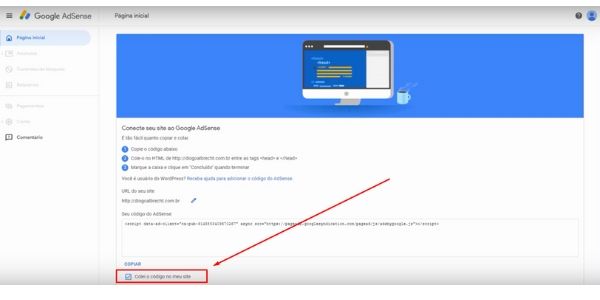
Dicas quando criar sua conta no Google Adsense
Se, em seu wordpress, você utiliza plugins de cache, ou se você utiliza uma cdn, lembre-se de limpar todos os caches utilizados antes de fazer a sua validação após injetar o código do Google Adsense.
Bem simples né?
Se você teve alguma dificuldade comente aqui embaixo.
E se você utiliza algum cms ou ferramenta diferente do wordpress e está com dificuldades para adicionar o seu código, informe o nome do cms que tentarei ajudá-lo.







